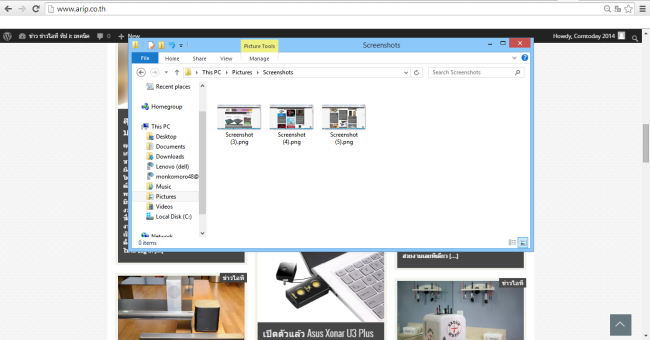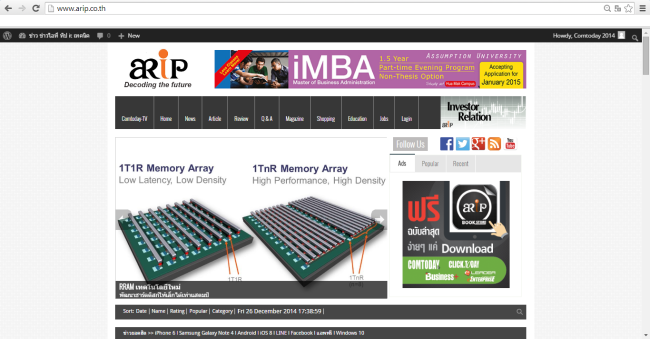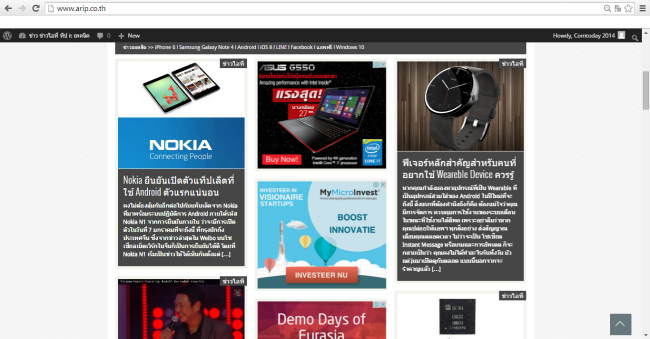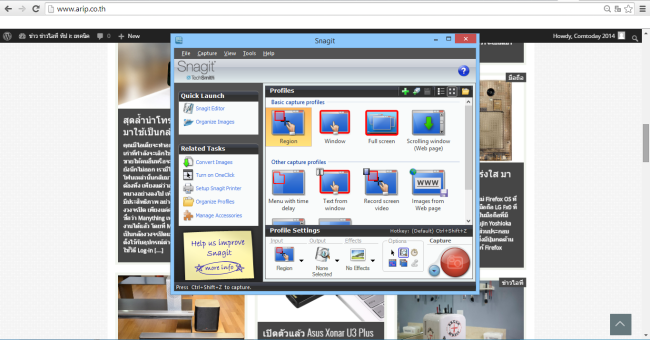วิธีการจับภาพหน้าจอหรือการ Capture บางทีอาจจะดูเป็นเรื่องง่ายๆ แต่บางครั้งก็ทำเอาปวดหัวได้เช่นกัน เพราะบางกรณีที่เราต้องการจับภาพ หลายๆ หน้าต่างหรือหลายโปรแกรมแบบเป็นขั้นเป็นตอน การที่จะต้องมากดปุ่ม Print screen แล้วนำไปแปะหรือ Paste บนโปรแกรมสำหรับแต่งภาพอย่าง Paint ก็อาจจะเสียเวลานานเกินไป เพราะกว่าจะ Capture กว่าจะแปะลงในโปรแกรม หากไม่กี่รูปคงไม่ใช่ปัญหา แต่ถ้ามีเป็นหลายสิบรูปคงไม่สนุกแน่ อย่างไรก็ดี ในวินโดวส์เองก็มีฟีเจอร์ง่ายๆ ที่ช่วยให้คุณจับภาพหน้าจอแบบต่อเนื่องได้อย่างรวดเร็ว ที่สำคัญยังจัดเก็บไว้เป็นที่เป็นทาง เข้าถึงได้แบบง่ายๆ ส่วนวิธีการก็ทำตามขั้นตอนนี้ได้เลยครับ
1.เริ่มกันที่ขั้นตอนแรกให้เปิดหน้าจอที่ต้องการ แล้วทำการ Capture ด้วยวิธีการกดปุ่ม Windows + PrtSc เพื่อเริ่มทำการจับภาพหน้าจอ
2.จากนั้นทำตามขั้นตอนนี้ซ้ำๆ ไปตามหน้าจอที่ต้องการ จนกว่าจะครบ ให้กดปุ่มตามที่แจ้งไว้โดยไม่ต้องสนใจอย่างอื่น
3.เมื่อครบตามที่ต้องการแล้ว ให้เปิด Library ไปที่ Pictures เราจะพบกับโฟลเดอร์ Screenshots เมื่อเปิดเข้าไปจะเห็นรูปที่ถูก Capture เอาไว้ทั้งหมด
4.เราสามารถนำภาพต่างๆ เหล่านั้น ไปใช้ได้ทันทีหรือหากต้องการแต่งภาพก็นำไปเปิดในโปรแกรมที่ใช้ได้เลย
ข้อดีในการ Capture ภาพหน้าจอในลักษณะนี้ นอกจากจะให้ความเร็วในการทำงาน โดยไม่ต้องเสียเวลากับการ Capture แล้วแปะ ก็ยังสามารถนำไปประยุกต์ใช้งานในรูปแบบของภาพต่อเนื่องหรือเป็น Screenshots ได้ง่ายขึ้นอีกด้วย แต่การ Capture นั้นอาจมีข้อจำกัดอยู่บ้าง ในเรื่องของการเลือก Region หรือเลือกพื้นที่ เพราะในจุดนี้โปรแกรมสำหรับ Capture อื่นๆ จะทำได้ดีกว่านั่นเอง